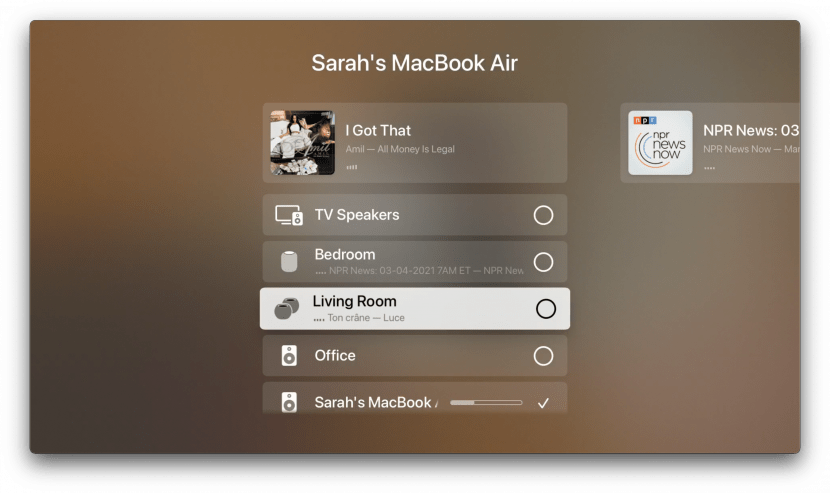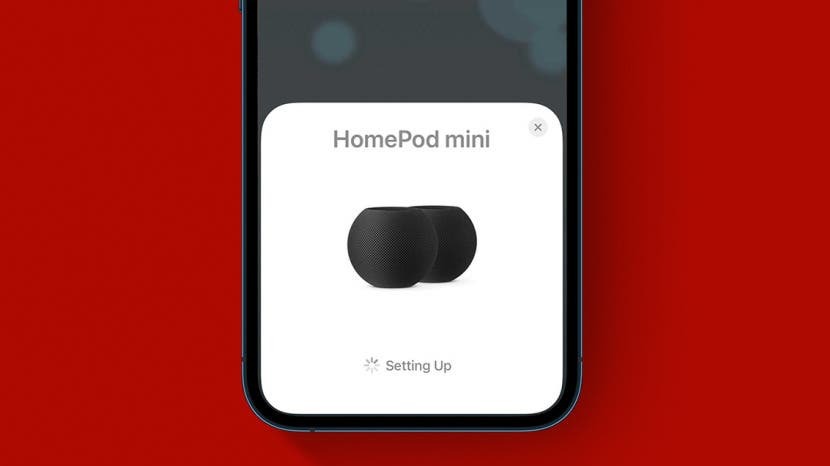
Створення стереопари за допомогою динаміків HomePod mini може створити багатий звук, якого неможливо досягти за допомогою одного динаміка. Пісні, призначені для прослуховування в стерео, можуть повністю розкрити свій потенціал, але пам’ятайте, що такі речі, як Siri, гучний зв’язок і будильники, все одно відтворюватимуться лише через один динамік. Нижче описано, як налаштувати стереопару HomePod mini, незалежно від того, чи починаєте ви спочатку чи вже налаштували два HomePod.
Перейти до:
- Налаштуйте нові колонки HomePod Mini як стереопару
- Створіть стереопару, коли вже налаштовано 2 динаміки HomePod Mini
- Переключіть HomePods на лівий або правий канал
- Роз’єднайте стереопару
- Підключіть стереопару HomePod Minis до Apple TV
Як налаштувати нові колонки HomePod Mini як стереопару
Для цього вам знадобляться два HomePod mini. Тільки один не створить стереосистему, і ви не можете змішувати оригінальний HomePod і HomePod mini. Якщо ви вже налаштували один HomePod mini, ось як додати новий, щоб створити стереопару. Щоб отримати більше захоплюючих способів використання HomePod, ознайомтеся з нашим безкоштовним
Порада дня інформаційний бюлетень.- Налаштуйте свій другий HomePod mini як зазвичай. Ось освіження, якщо вам потрібно нагадати як налаштувати свій новий HomePod.
- Виберіть Використовуйте як стереопару.
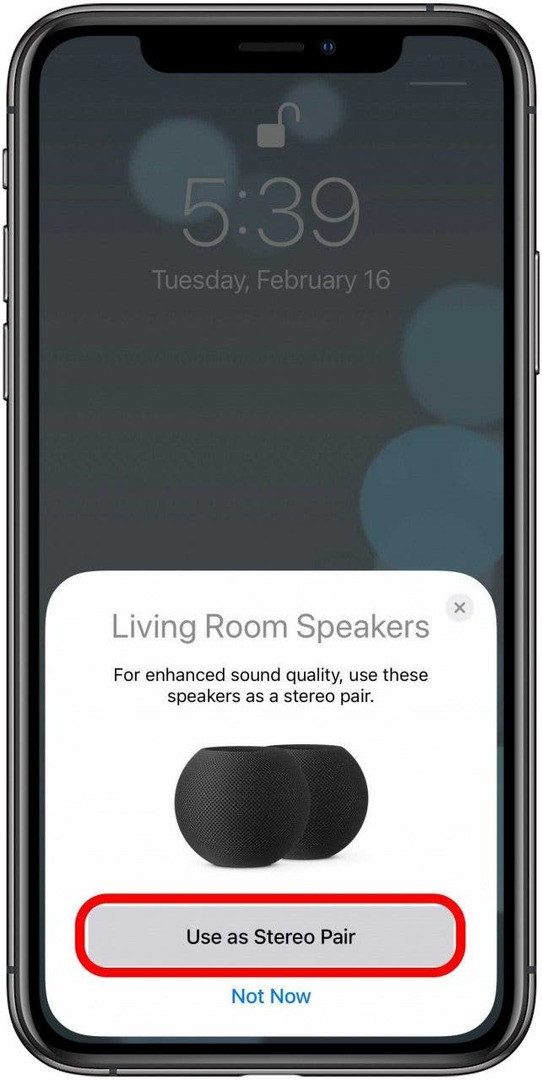
- Торкніться Продовжуйте onSiri для всіх.
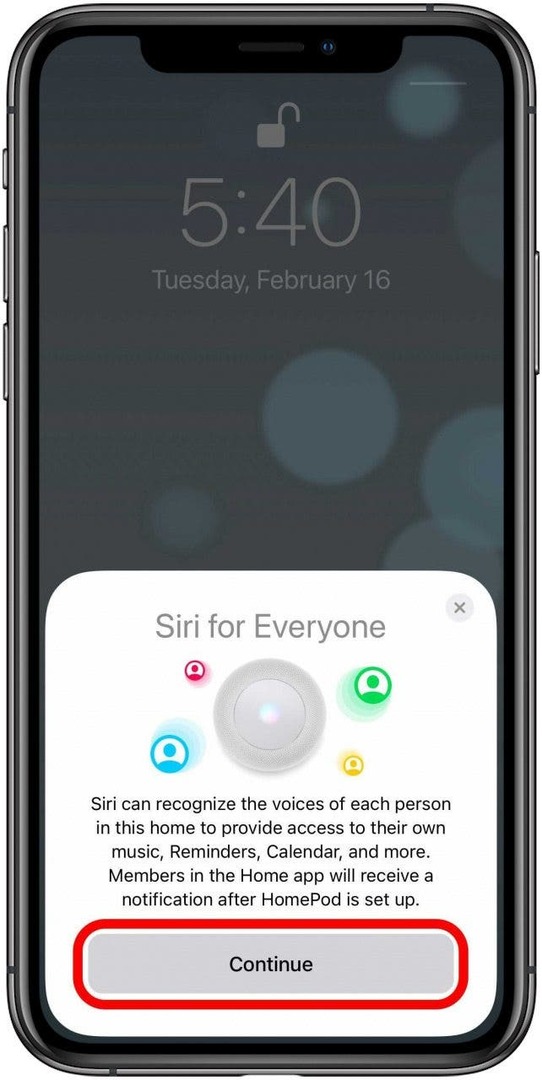
- Налаштування займе кілька хвилин. Коли це буде завершено, натисніть Готово.
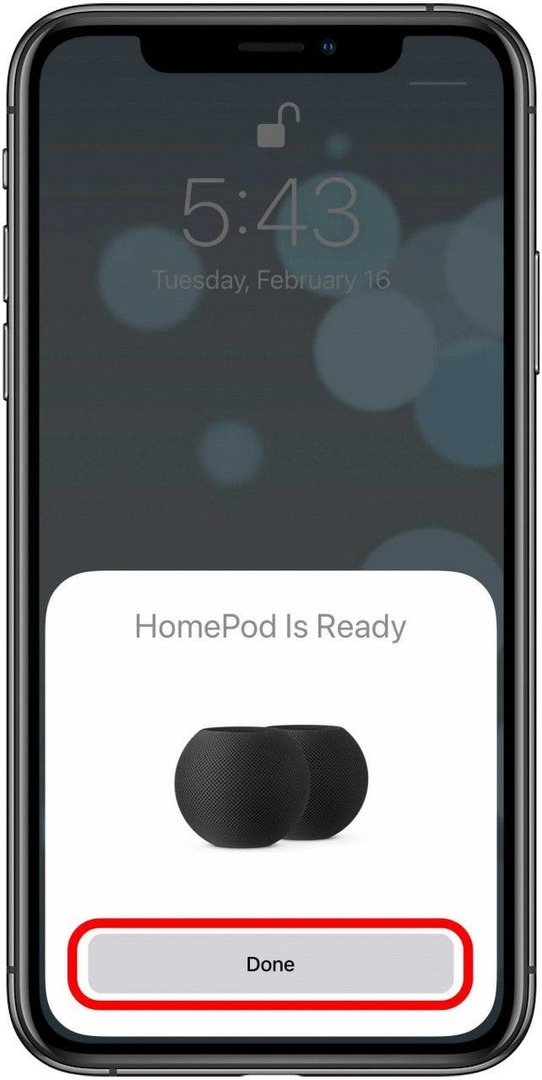
Пов'язані: Чи варто купувати HomePod? Ми розповімо вам все, що вам потрібно знати
Як створити стереопару, коли 2 HomePod Mini вже налаштовані
Якщо налаштування HomePod вже включають два міні, ви можете налаштувати їх на створення стереопари. Вони повинні перебувати в одній кімнаті один з одним, тому, якщо ви призначили їх у різні кімнати, це доведеться змінити.
- Відкрийте Додаток Home на вашому iPhone або iPad.
- Тривале натискання на один із HomePods у списку.
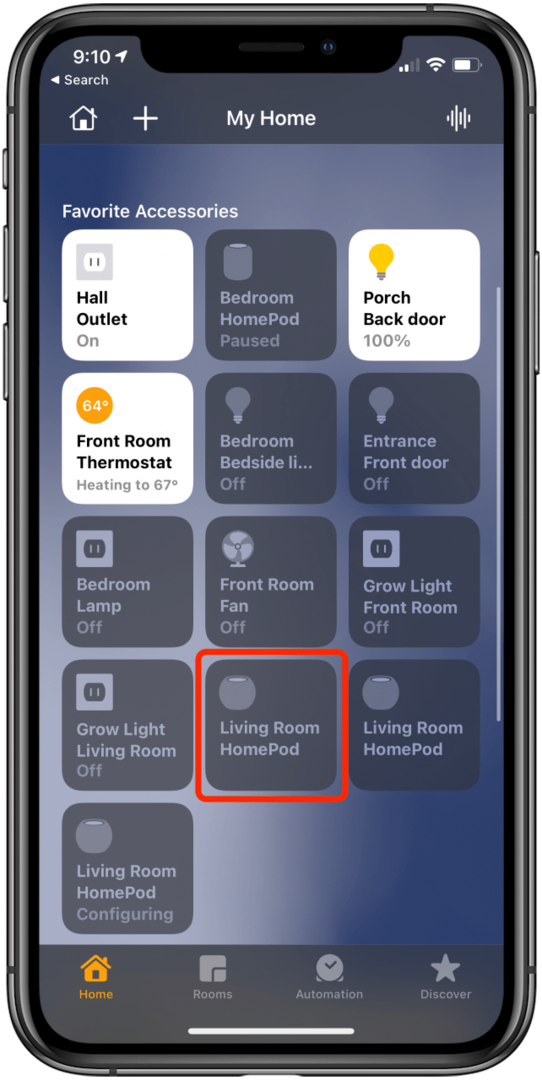
- Торкніться Створіть стереопару.
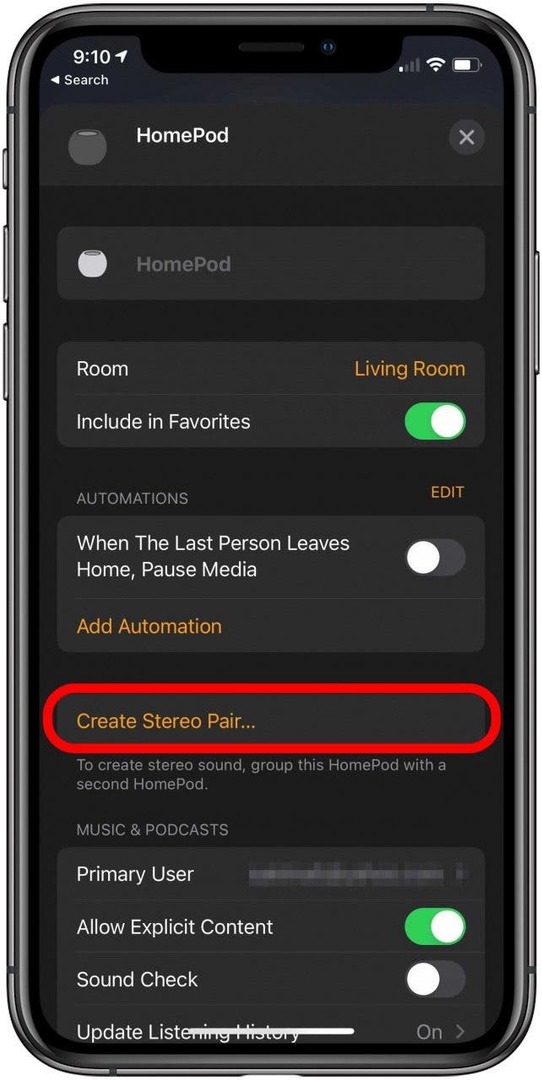
- Торкніться другого HomePod на екрані.

- Визначте, який HomePod є лівим і правим каналом, торкнувшись лівого чи правого HomePod. Це призведе до пінгу відповідного динаміка.
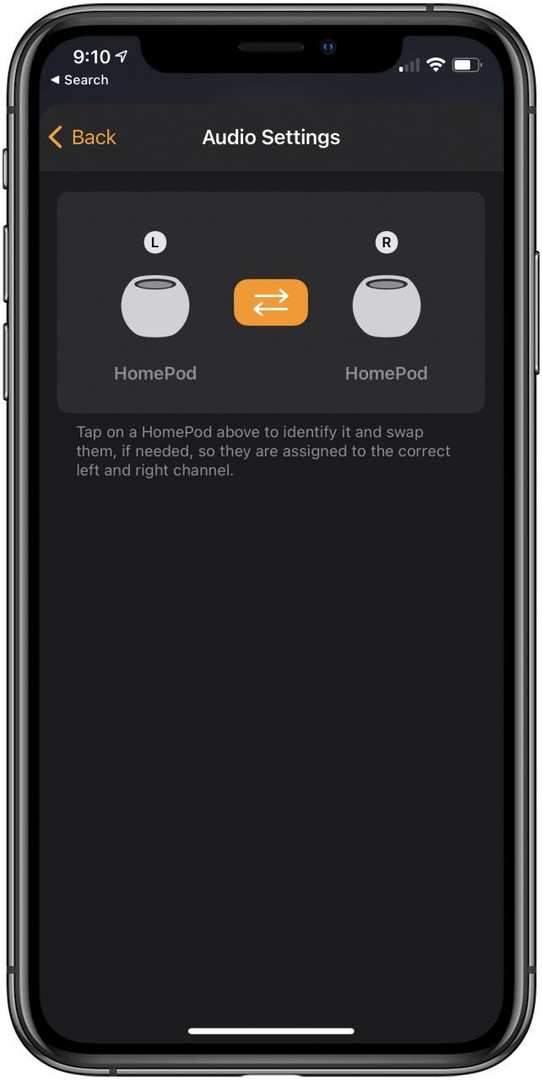
- Торкніться центральних стрілок, щоб перемикати канали, якщо потрібно.
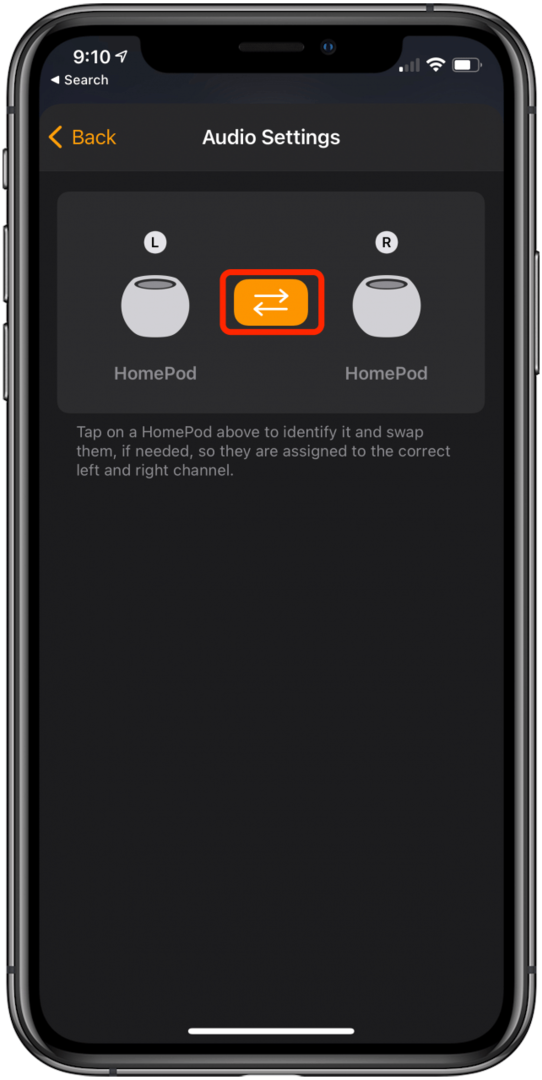
- Налаштування стереопари займе деякий час.

- Після налаштування вони одночасно відтворюватимуть аудіо з того самого входу, за винятком Siri, гучного зв’язку та будильників.
Як переключити HomePods на лівий або правий канал
Якщо ви вирішите змінити, який HomePod є лівим каналом, а який правим, просто:
- Відкрийте Додаток Home на вашому iPhone або iPad.
- Натисніть і утримуйте стереопару на екрані.
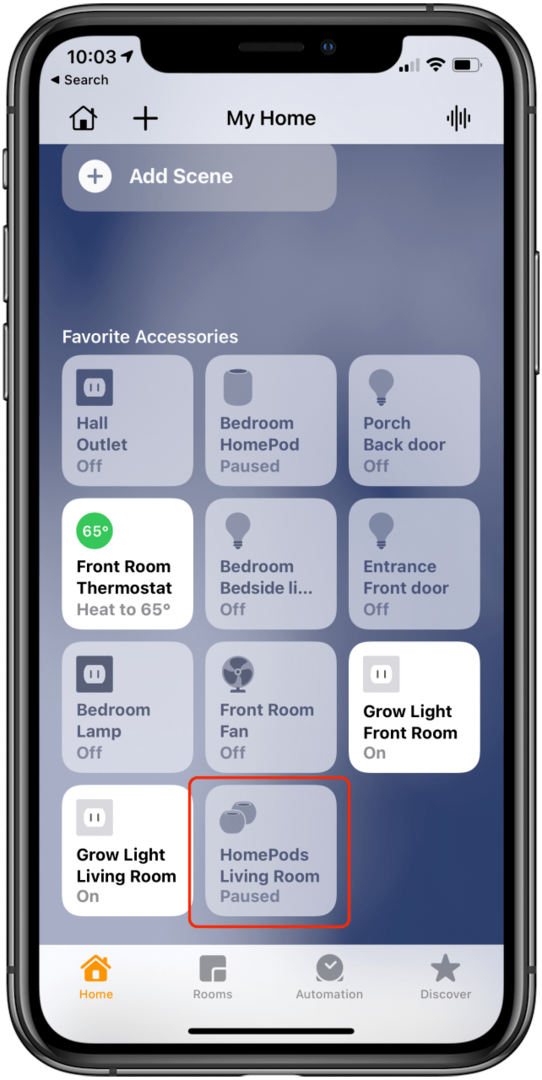
- Прокрутіть вниз і торкніться Налаштування звуку.
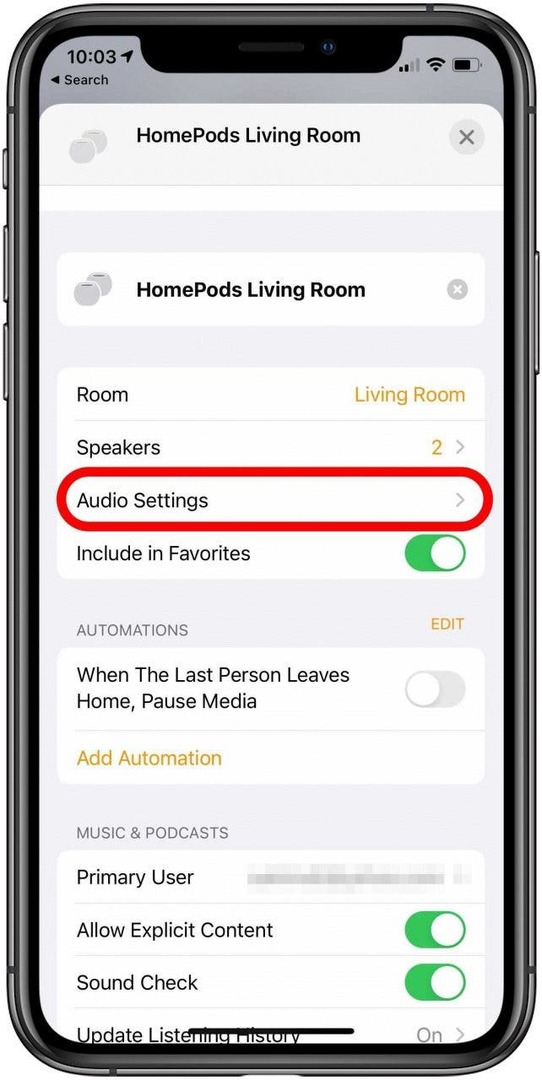
- Торкніться значків зі стрілкою в центрі, щоб перемикати канали HomePod зліва направо.

Як роз’єднати стереопару
Якщо ви придбали новий HomePod або вам просто більше не подобається налаштування, вам потрібно знати, як роз’єднати свою стереопару. Це не видалить їх із вашого додатка Home, а просто відобразить їх як два окремих пристрої, а не пару.
- Відкрийте програму Home на своєму iPhone або iPad.
- Натисніть і утримуйте піктограму міні стереопари HomePods, щоб відкрити Налаштування.
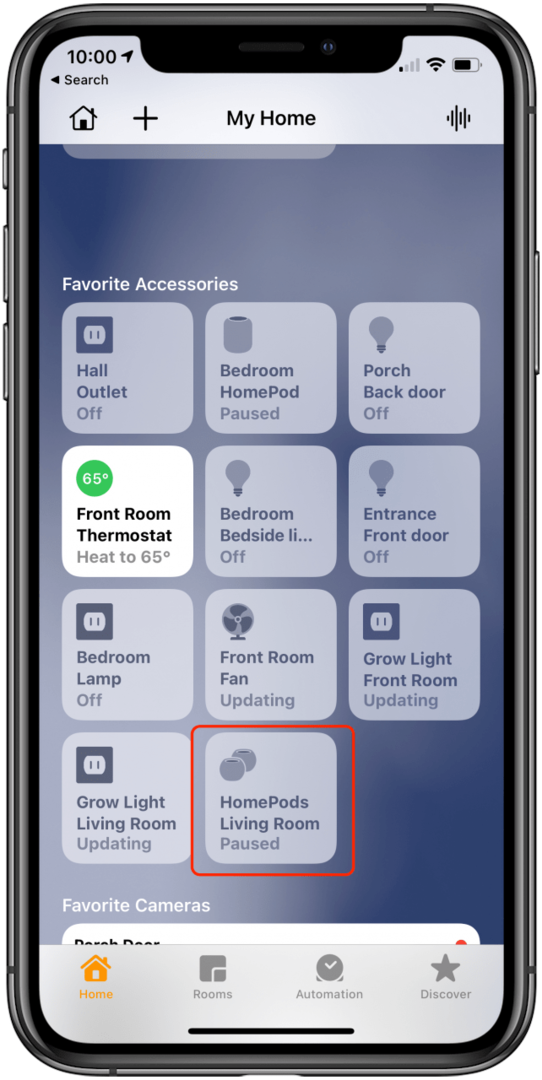
- Прокрутіть до самого низу і торкніться Розгрупуйте аксесуари.
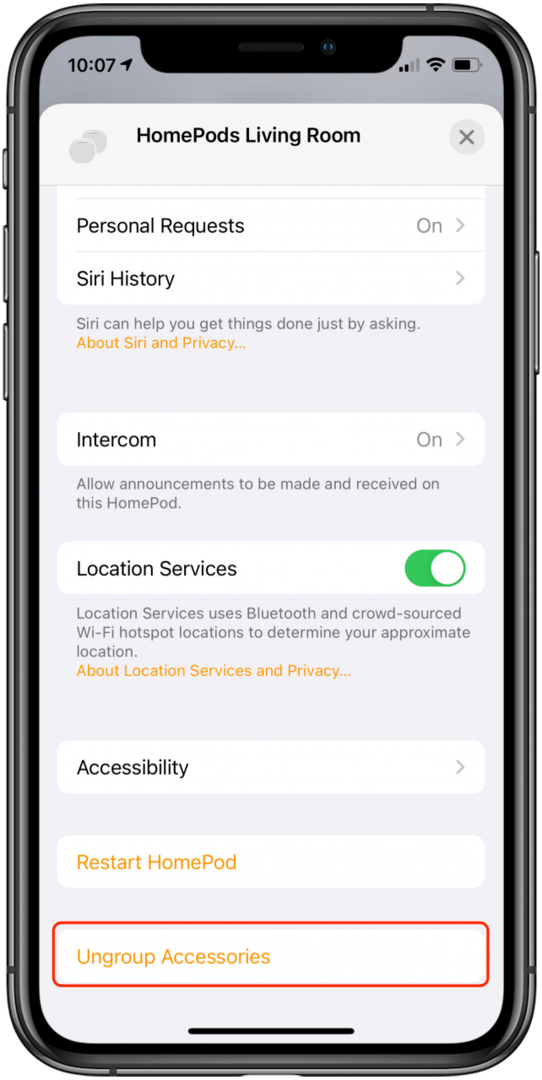
- Торкніться Розгрупувати підтвердити.
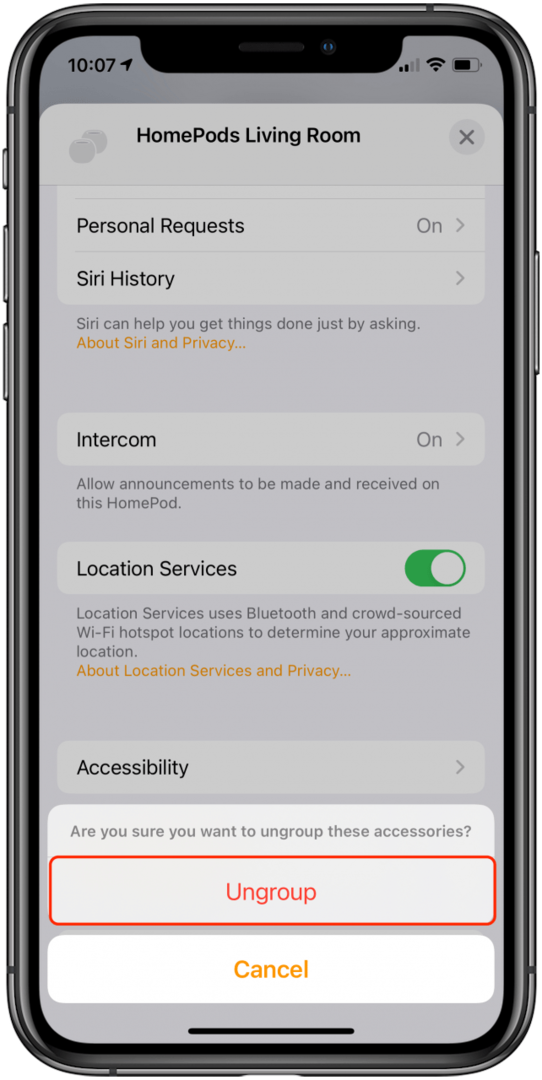
- HomePods буде розірвано і відображатиметься як два окремих HomePods у вашому додатку Home.
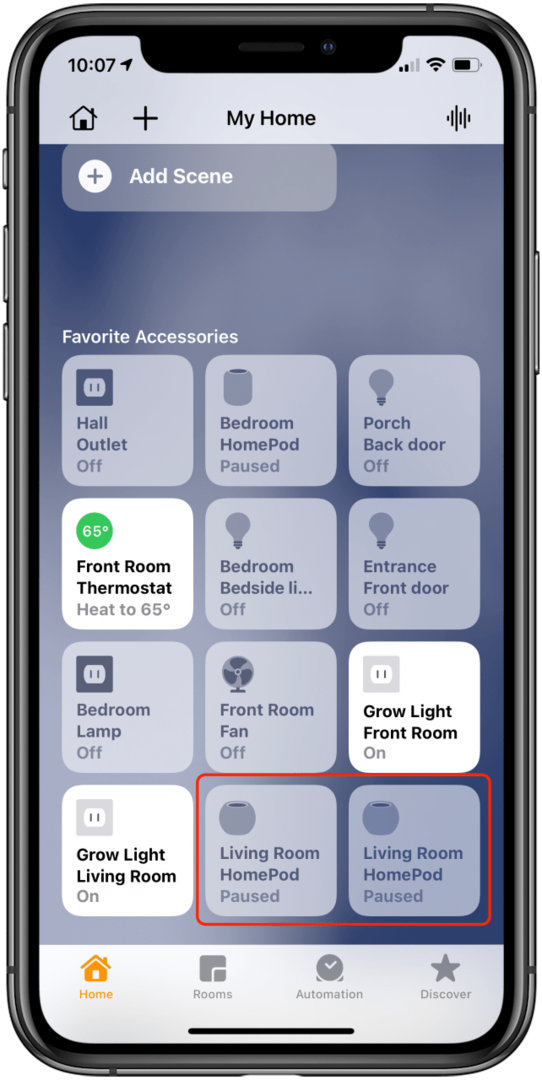
Як підключити стереопару HomePod Minis до Apple TV
Якщо ви хочете використовувати колонки Apple HomePod як стереопару для свого Apple TV, на відміну від оригінального HomePod, який можна встановити як динамік за замовчуванням для Apple TV, ви можете підключити HomePod mini до Apple TV лише через AirPlay.
- На Apple TV відкрийте програму, з якої потрібно відтворити аудіо, і натисніть Грати.

- Довго натисніть кнопку Кнопка "Додому на пульті дистанційного керування Siri, щоб відкрити Центр управління.

- Проведіть пальцем униз до Значок AirPlay і натисніть, щоб вибрати його.
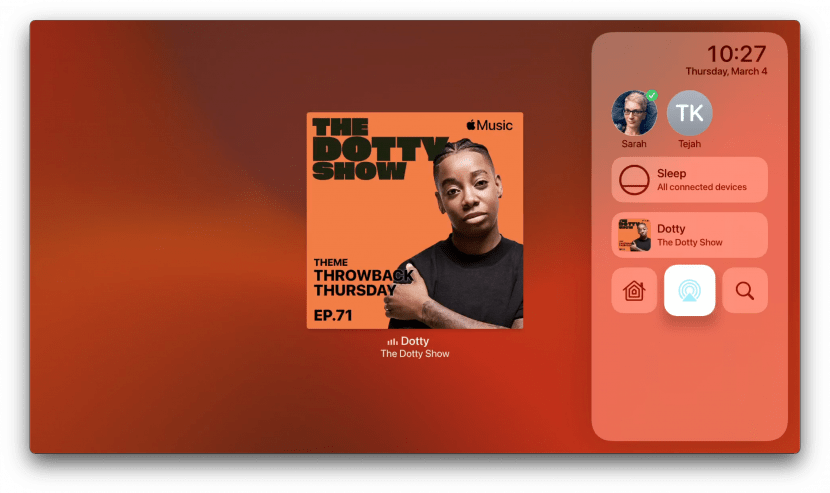
- У меню аудіовиходу, що відкриється, проведіть пальцем униз до стереопари та натисніть, щоб вибрати її.